Диск Google – облачный сервис хранения данных
И снова здравствуйте, дорогие друзья! Прошло буквально несколько дней и нашумевший Google Drive (Диск Google) начинает свою работу, вслед за Диском Яндекса. Давайте сегодня рассмотрим новый облачный сервис надежного хранения данных от Гугл.
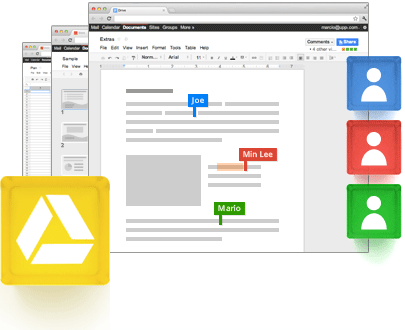
Регистрация на Google Drive, получение доступа к Диску
На данный момент (во время написания этого поста) сервис доступен по приглашениям (инвайтам). Получить его достаточно просто — имея учетную запись в Гугле переходите по ссылке и оставляете заявку, нажимая на кнопку «Уведомить меня»:
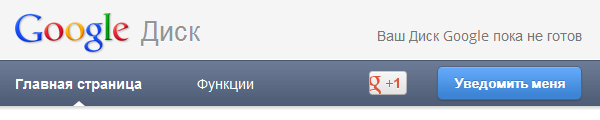
И здесь мы получаем сообщение о том, что Диск Google уже на подходе. Вновь подтверждаем свое желание получить уведомление по электронному адресу и приглашение в Google Drive:
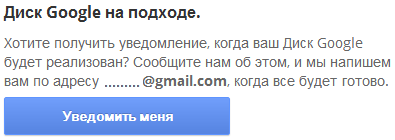
Итак, что же нам открывается, какие возможности у нас появляются при пользовании Диском Google:
- мгновенное создание новых документов и совместная работа в них с другими пользователями;
- интеграция с почтой Gmail и социальной сетью Google+, прикреплять документы и загружать фотографии стало еще проще;
- эффективный поиск файлов на Диске и распознание текста в отсканированных страницах;
- удобный просмотр файлов в окне браузера (видео файлы, графические форматы включая файлы Photoshop без установки соответствующего ПО);
- совместная работа с другими веб-приложениями;
- управление доступом к файлам (разрешение просмотра, комментирования и даже редактирования);
- отслеживание вносимых изменений в файлах и хранение в архиве предыдущих копий за последние 30 дней.
Звучит довольно привлекательно и многообещающе. Очень радует интеграция и совместное использование с другими сервисами Гугла и веб-приложениями сторонних разработчиков.
Первоначальный объем Диска Google и его увеличение

По сравнению с Яндексом у Диска Google развита коммерческая составляющая. Первоначальный объем для хранения данных ограничен 5 гигабайтами бесплатного использования. Чтобы увеличить доступное пространство для хранения данных можно воспользоваться платными тарифами — 25, 100 и 1000 Гб за сумму от 2,49 до 49,99 долларов в месяц.
Является ли минусом тот факт, что бесплатное пространство ограничено лишь пятью Гб, но при этом есть возможность платного увеличения? Спорный вопрос… Для меня и 5 хватило бы, а если судить по комментариям к аналогичному сервису Яндекса — то кому-то и 10 мало… Главное есть возможность куда расширяться, были бы средства 🙂
Работа с Google Drive
Работать с Диском можно с помощью приложения, разработанного под самые распространенные платформы: ПК, Mac, iPhone, iPad и устройства с Android. В списке не присутствует Linux, очень жаль.
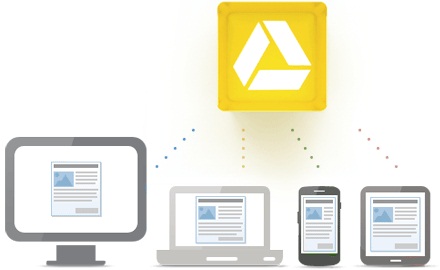
Загрузить приложение удастся только после получения приглашения в Диск Google. Естественно, после публичного запуска никаких приглашений не потребуется, а сейчас придется немного подождать. Вчера я начал писать свой обзор, а продолжаю сегодня утром, т.е. буквально в течение суток мне открыли доступ к сервису.

Веб-интерфейс Google Drive и работа с Диском в браузере
А пока устанавливается приложение опишу веб-интерфейс. Внешний вид и оформление выдержано в едином стиле с остальными продуктами Google. Впервые перейдя на страницу она не кажется сложной — все просто и понятно с первого взгляда:
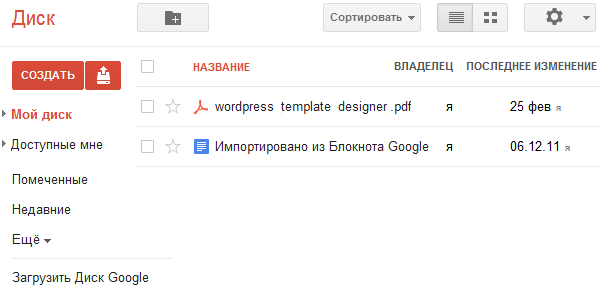
Сразу же заметил что на диске уже присутствуют файлы, которые имеются на моем аккаунте в Google Docs, теперь они будут доступны на Диске, но при этом не используют его объем, т.е. произошла интеграция этих двух сервисов, а не полное объединение.
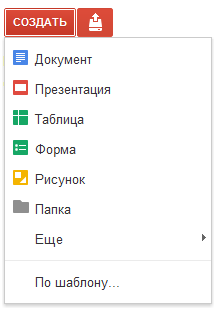
Также следует остановиться на кнопке Создать слева на скрине. В числе доступных документов находятся текстовый документ, презентация, таблица, форма, рисунок, папка. Но этим не ограничивается.
Есть масса готовых шаблонов и конечно же другие приложения со своими форматами, которые скрыты под ссылкой Еще. Что это за приложения? Те, которые установлены в браузере Google Chrome. Если их нет — не беда, пройдя по ссылке Другие приложения можете загрузить их из галереи.
На этом останавливаюсь и перехожу к обзору работы с Google Drive через приложение, оно как раз установилось и я могу продолжать обзор.
Работа с Диском Google с помощью приложения для ПК
Запускаем программу установки, следуем указаниям и в конце для завершения процесса вводим данные своей учетной записи в Google:
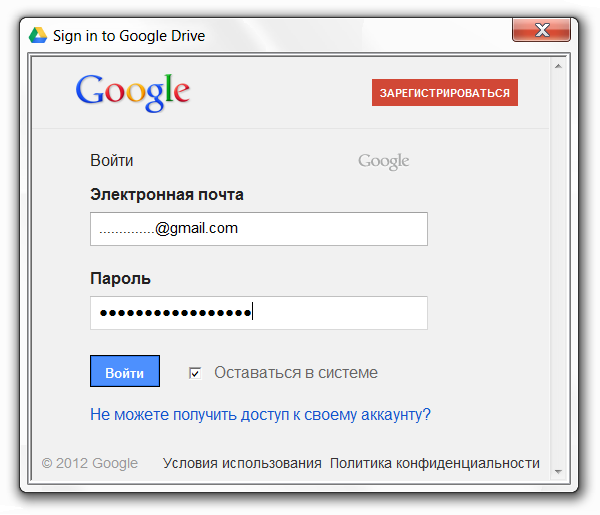
Входим и перед нами открывается небольшое вступительное руководство по началу пользования Диском для хранения файлов в интернете. Это два шага, как видно по скринам приложение не имеет русского языка, но это не помеха:
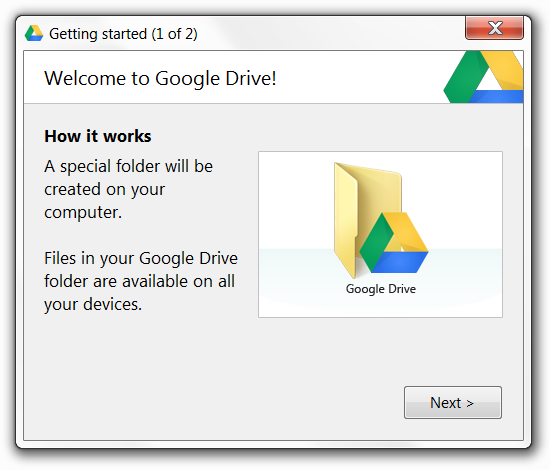
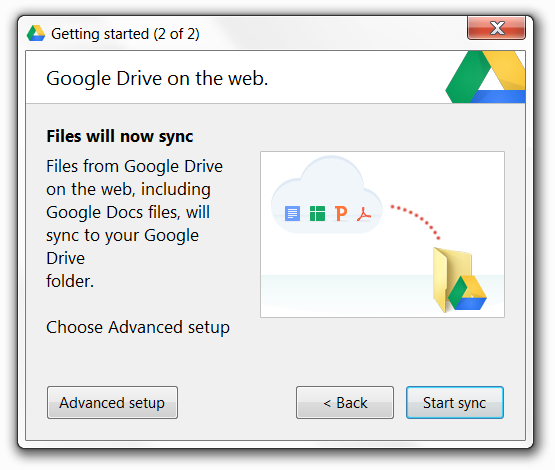
Далее при необходимости выбираем дополнительные настройки установки (Advanced setup), где можно выбрать место расположения папки с диском, назначить папки для синхронизации (если не выбирать, то синхронизируется все содержимое), поставить на автоматическую загрузку при старте системы, разрешить синхронизировать файлы Google Docs:
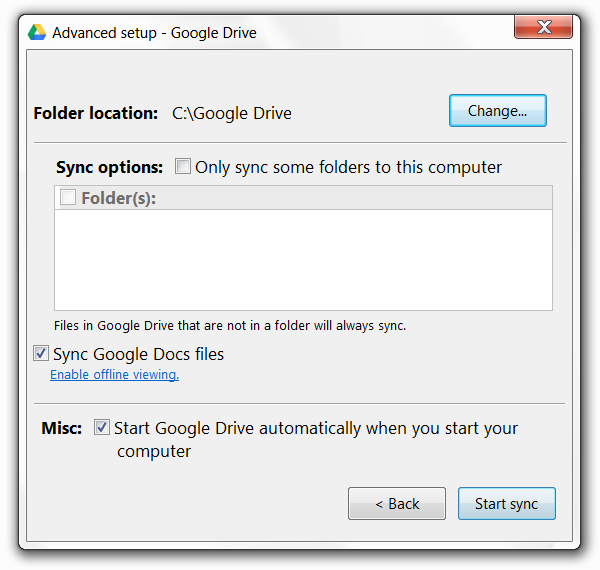
На этом установка и начальная настройка завершены, в трее появился новый значок Диск Google:


Получить доступ к папке можно из проводника. Правда никакой системной папки создано не было и значка в главном окне проводника аналогично, поэтому вспоминайте какой указывали путь установки и ищите там эту папку. На этой ноте заканчиваю обзор 🙂 и в завершение предлагаю посмотреть официальный видео-ролик, представляющий Диск Google:
PS: если после установки приложения Google Диск не запускается и появляется окно с ошибкой:
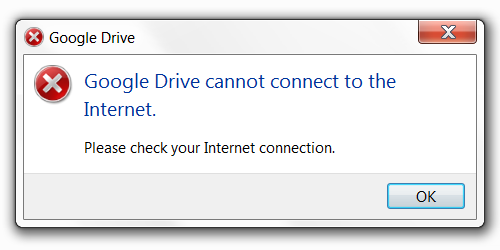
то не отчаивайтесь, скорее всего это недоработка бета-версии или глюк. У меня в процессе установки возникла такая ошибка, но не стал писать о ней, а оказалось что не у меня одного…
Решение проблемы — многократная установка с самого начала до победного конца. В процессе установки не всегда отображается окно для входа в аккаунт (скрин выше по тексту), вследствие чего не удается наладить соединение с сервером. В скором времени по идее должны исправить.
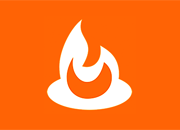

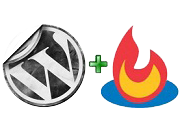
Денис, и в чем же там отличие от Гугл Документов?
Ответить
Арина, хранение файлов любых форматов и любого размера, в то время как в Документах доступно использование ограниченного типа файлов. Считайте, что это бесплатный сервер, хостинг объемом диска 5Гб, аналогичен Диску Яндекса, но с более расширенными функциями и интеграцией с другими продуктами.
Ответить
Вячеслав, ссылку на файл получить можно. Для этого нужно выбрать файл (отметить его галочкой) и нажать на кнопку Сделать общими, которую отметил красным на следующем скрине:
Далее в открывшемся окне выбираются параметры общего доступа:
Т.е. доступ к файлу или группе файлов можно организовать по следующей схеме:
Во всех случаях имеются дополнительные настройки доступа, определяющие уровень доверительности: читатель, может оставлять комментарии или редактор.
eldarbal, да и не только облачных, только успевай следить кто кого обойдет 🙂 Кстати, наверное уже многие заметили, что поиск по картинкам у Яндекса приобрел новый интерфейс, очень похожий на картинки Google. Старый вариант мне больше нравится…
Ответить
Webliberty, Спасибо, за такой наглядный ответ 🙂
Функционал гугл намного круче дропбокса, нужно переходить 🙂
Ответить
В здесь можно как в дропбоксе, копировать ссылку на файл? в ПК версии
Ответить
Между Яндексом и Google развязалась гонка облачных технологий 🙂
Ответить
Я уже давно пользуюсь Microsoft SkyDrive, 25 гб бесплатно
Ответить
pimpik, тоже хорошее решение, но вроде как планируется сделать его платным — слышал на днях…
Xstroy, до 10 легко, а дальше никак) По сообщению @yandexsupport в твиттере объем Диска сейчас не правильно отображается, в ближайшее время исправят. Максимальный объем — 10Гб и не более того.
Ответить
В Яше очень просто увеличить свои 10 Гб сразу. У меня уже 52. Загружаешь, скачиваешь, ты или другие. За каждое действие 2 ГБ 🙂
Дерутся монстры, кто будет лучше…
Ответить
Webliberty, Эти изменения уже произошли. Теперь в SkyDrive для новых клиентов 7 гб бесплатно, а для старых 25 гб. Так что мне повезло 😎
Ответить
Google поплатятся за свои грехи)) Отнять такую возможность у линуксоидов… Бог не простит им это) Шучу, будем использовать web-интерфейс. Спасибо за обзор! 😎
Ответить
Мега долгожданный сервис.
Ответить
Гугл не впечатлил, скорее разочаровал… Для меня например очень важно быстро залить файл, и получить ссылку на него, которую можно отослать кому-нибудь — тут лидирует дропбокс 😮
Ответить
pimpik, вот уж действительно повезло 😎
Дмитрий, не знаю почему они игнорируют эту платформу, тем самым теряя потенциальных пользователей, а через браузер не всегда удобно пользоваться, да и синхронизации между компьютерами не будет.
Alex Avin, его все так долго ждали, но получили ли то что хотели? Безусловно, по функциям Гугл Диск превосходит аналог от Яндекса, но эта функциональность не новинка, а простая интеграция с существующими Документами.
Alexander, Дропбокс еще удобен тем, что с его помощью можно вставлять изображения прямой ссылкой, а у конкурентов все файлы открываются в их интерфейсе. Я сейчас использую только Я.Диск, т.к. пользуюсь их почтой и когда все под рукой очень удобно.
Ответить
eldarbal, точнее сказать расширить то дают, но за определенную плату и цены при этом довольно кусачие…
Ответить
Приглашение на Диск Google получил на следующий день после подачи заявки. Только вот 5 гб только дают и нет возможности расширить пространство. Ну, а так хранилище данных хорошее 🙂
Ответить
Хороший сервис, но мне больше дропбокс нравится
Ответить
Protey, спорить не стану — на вкус и цвет, как говориться 😉 Главное что у нас есть выбор, а конкуренция в погоне за пользователями повлияет на них в лучшую сторону.
Ответить
Я считаю что,свои файлы надо с осторожностью доверять облачным дискам (в частности Google). Почему? Цитирую:
Ответить
Дмитрий, все верно, многие из нас не читают условия соглашений устанавливая то или иное ПО, впрочем как и при заключении договоров все что изложено мелким шрифтом ускользает от глаз — а там находится важная информация.
Секретные документы, конфиденциональные данные, очень личное я конечно не стал бы хранить на подобных сервисах, а картинки, небольшие файлы почему бы и нет…
Ответить
Дмитрий, думаю ключевой момент тут «если это необходимо для лучшей работы с нашими сервисами». Да и неверю я в плохие намерения гугла.
Ответить
Дмитрий, я обнаружил дополнение к хрому-есть таки диск из магазина. Можно и в лине работать.
Ответить
Настроил «Совместный доступ» для работы с excel-файлом. Как донастроить статус «Редактор», чтобы тот, кому он назначен, мог полноценно дописывать, что захочет в данном файле ? А то сейчас, имея статус «Редактор» дописывать почему-то он, увы, не может 🙁
Заранее благодарен за, по возможности, пошаговую инструкцию.
Ответить
Сергей Б, лучше давайте я Вам ссылку на официальную справку дам, там все подробно и доходчиво объяснено, как открыть общий доступ и наладить совместную работу с документами. Если все правильно сделали, то проблем возникнуть не должно, быть может упустили какой-то момент, проверьте пожалуйста.
Ответить
Webliberty, благодарю Вас.
Скажите, пож., можно, ли используя штатные инструменты Google, определить посмотрел ли файл тот пользователь, которому я открыл доступ ? Я имею в виду ситуацию, когда он не внёс каких-либо изменений, а открыл, просто почитал, и закрыл файл.
Спасибо.
Ответить
Сергей, такой возможности нет
Ответить
Webliberty Приветствую! Подскажите пожалуйста, если Вы в курсе, какие могут иметь последствия при использовании нескольких аккаунтов гугл драйв и яндекс диска? Т. е. не забанят ли аккаунты в какой-нибудь «неподходящий» момент?
Ответить
PROvidec, здравствуйте! Точно не скажу, нужно читать лицензионное соглашение на пользование продуктами, но могу предположить, что наказание за излишнее злоупотребление последует.
Ответить
Сделал ссылку «Общедоступно в Интернете: найти и просмотреть элемент может любой пользователь»
Там где Настройки совместного доступа — Совместный доступ взял ссылку. Но если я не вошёл в аккаунт то эта ссылка перенаправляется на страницу входа в Google account. Скажите пожалуйста, как сделать что бы скачивать могли и те у которого нет google аккаунта?
Ответить
Макс, в настройках совместного доступа выберите пункт Пользователям, у которых есть ссылка.
Ответить
Есть excel-файл для совместного доступа. В нём есть таблица со столбцом чисел. Справа от каждого числа в соседней ячейке стоит свой символ: «а» или «б». Нужно просуммировать числа, рядом с которыми написано «а».
Покажите, пожалуйста, на примере, как правильно заполнить критерии в скобках при использовании функции SUMIF.
Заранее благодарен.
P.S.Опробовал разные вариации применимо к рекомендациям по использованию функции SUMIF. Увы… Не получается.
Ответить
Сергей Б, к сожалению подсказать не могу, особо не разбираюсь с формулами в таблицах 😕
Ответить
«Корпорация добра» уже не та корпорация добра так что поберегите данные))
Ответить
Подскажите пожалуйста, если знаете, почему ссылки на файл перестают работать буквально на следующий день?
Ответить
Bad, проверил свои ссылки на файлы — все работают. Может у Вас выставлены ограниченные права доступа к файлам? Например, доступ только для владельца файла поставлен, а при выходе из учетной записи Google ссылка перестает работать. Сделайте ее общедоступной в настройках общего доступа и проверьте.
Ответить
Webliberty, Использовать подобные сервисы считаю резонным только для тех файлов которые не предоставляют ценности вообще, во всеобщем масштабе. Хоть что будет написано в лицензионном соглашении, но пока там будет пункт о том что сервис может изменить свое соглашение в одностороннем порядке ни о какой конфиденциальности речи быть не может.
Ответить
Дмитрий, конфиденциальную информацию конечно лучше всегда хранить при себе и не распространять по сети. Я использую Диск как временное хранилище для переноса данных или доступа к файлам, не представляющих особой ценности.
Ответить
Здравствуйте! Подскажите можно ли в прямой (не динамической) ссылке на изображение в Google Drive вставить какой-нибудь параметр, чтобы изображение скачивалось в нужном (меньшем) качестве (размере), а не в том, в каком оно изначально было залито.
Ответить
Иван, добрый день. Нет, насколько я знаю, такой возможности нет.
Ответить
Добрый день. Устанавливаю гугл диск на комп, но в проводнике его почему то нет.
Ответить
Андрей, при установке не создается никаких ярлыков Диска Google в проводнике. Вам необходимо самостоятельно вывести ярлык на рабочий стол.
А для того, чтобы ссылка на папку все-таки выводилась в проводнике, выполните следующие шаги:
Ответить